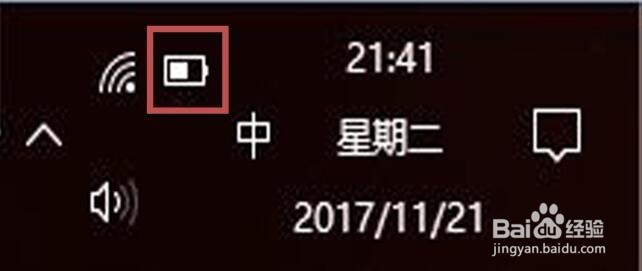Windows 10自定义通知区域
1、在任务栏的空白处右击,在弹出的快捷菜单中选择“任务栏设置”命令。
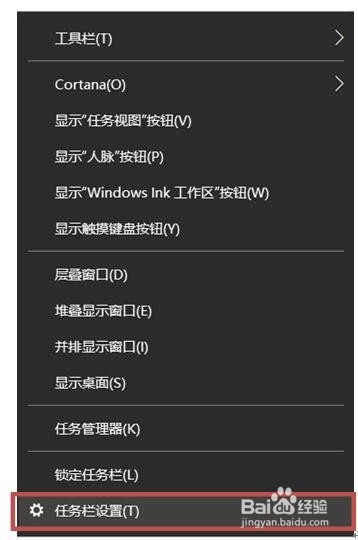
2、在已打开的“设置”窗口中单击“任务栏”选项。

3、向下拖拽滚动条,单击“选择哪些图标显示在任务栏上”超链接,打开“选择哪些图标显示在任务栏上”窗口。
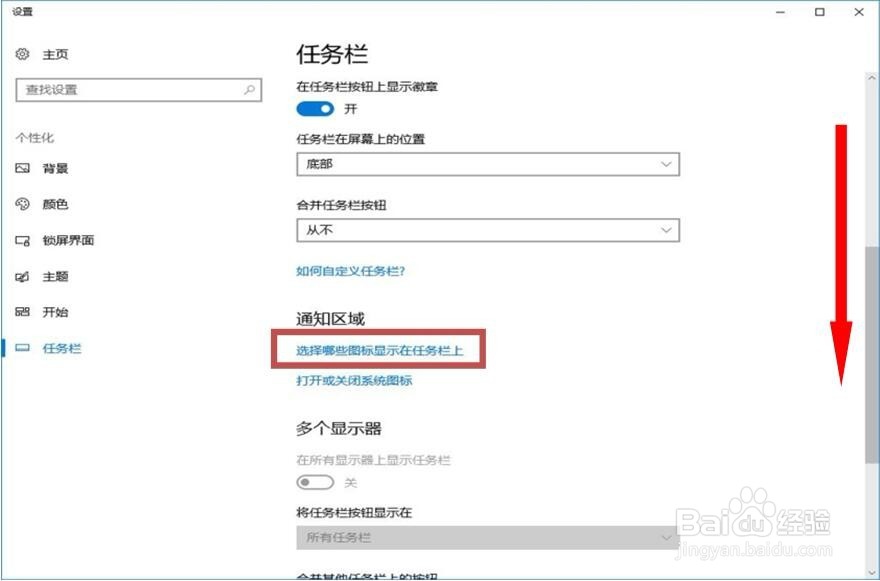
4、在“选择哪些图标显示在任务栏上”窗口中,单击要显示的图标右侧的“开/关”按钮,即可将该图标显示/隐藏在通知区域中,本实例单击“电源”右侧的“开/关”按钮,将其设置为“开”状态。
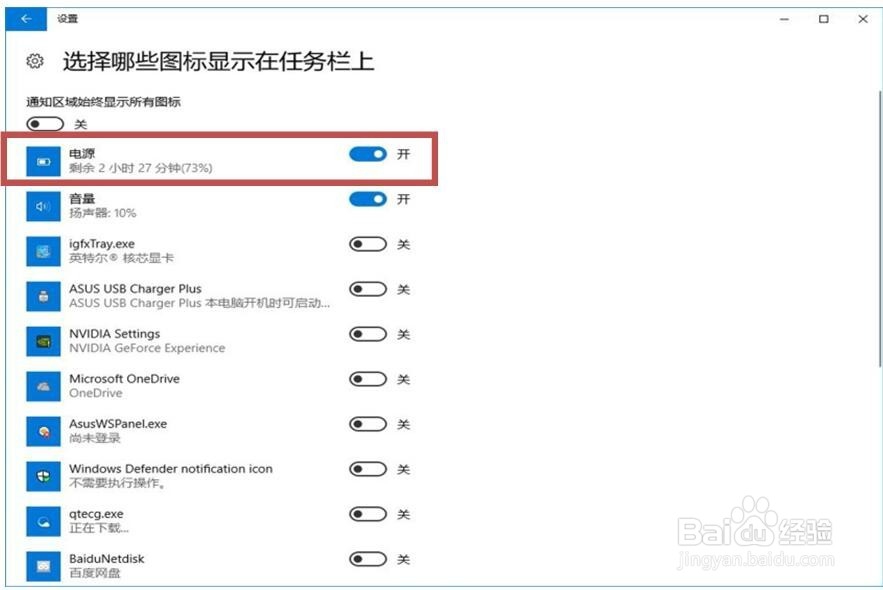
5、返回到系统桌面中,可以看到通知区域中显示出了“电源”的图标。